Cara meningkatkan kinerja game dengan menonaktifkan VBS di Windows 11
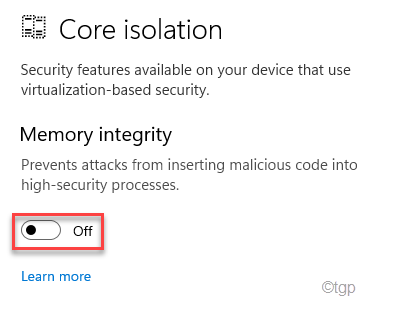
- 4098
- 205
- Karl O'Connell DDS
VBS atau keamanan berbasis virtualisasi adalah fitur yang memungkinkan Windows 11 untuk mengalokasikan sebagian perangkat keras memori untuk meng-host fitur keamanan sebagai integritas yang ditegakkan hypervisor (HVCI). Fitur ini sebenarnya melindungi OS dari serangan berbahaya dan mempertahankan integritas memori. Namun dalam proses itu, itu memperlambat sistem hampir 25%! Jadi, jika Anda bermain game dan komputer tampak lambat, Anda dapat menonaktifkan keamanan berbasis virtualisasi untuk meningkatkan kinerja sistem.
Daftar isi
- Perbaiki 1 - Nonaktifkan integritas memori
- Perbaiki 2 - Ubah Kebijakan Lokal
- Perbaiki 3 - Matikan virtualisasi dari fitur Windows
- Perbaiki 4 - Menggunakan Terminal
- Perbaiki 5 - Nonaktifkan Virtualisasi
Perbaiki 1 - Nonaktifkan integritas memori
Fitur Integritas Memori menawarkan perlindungan dari virus berbahaya yang dapat memasukkan kode ke dalam proses yang sangat aman.
1. Pada awalnya, tekan tombol Windows dan ketik "Windows Security“.
2. Lalu, ketuk "Windows Security“Untuk membukanya.
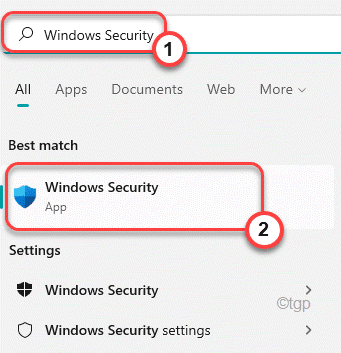
3. Setelah itu, di panel tangan kiri, ketuk "Keamanan Perangkat“.
4. Di panel kanan, Anda akan menemukan Isolasi inti. Di sini, ketuk "Detail isolasi inti“.
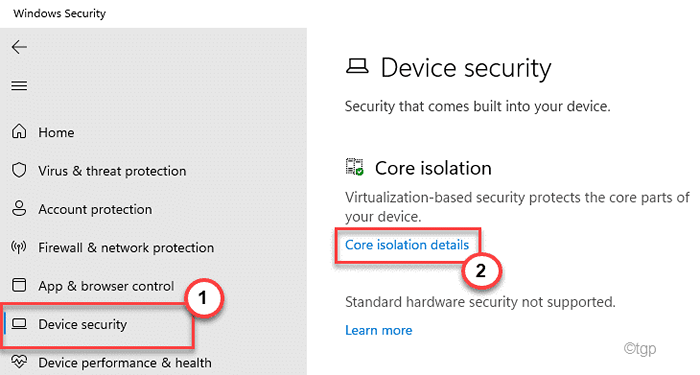
5. Lalu, beralihnya "Integritas memori" ke "Mati”Untuk menonaktifkan integritas memori.
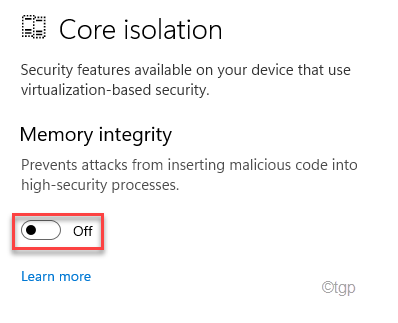
Setelah selesai, tutup pengaturan. Mengulang kembali Komputer Anda agar perubahan ini berlaku.
[ CATATAN -
Menonaktifkan Pemeriksaan Integritas Memori pada komputer Anda memperlihatkan sistem Anda ke injektor berbahaya yang dapat menyuntikkan malware ke dalam proses keamanan. Jadi, setelah memberlakukan perbaikan, kami sarankan Anda mengaktifkan integritas memori lagi.
]
Perbaiki 2 - Ubah Kebijakan Lokal
Anda harus mengubah kebijakan lokal berikutnya untuk menonaktifkan VBS di sistem Anda.
1. Pada awalnya, tekan Kunci Windows+R kunci bersama.
2. Lalu, ketik "gpedit.MSC"Dan klik"OKE“.
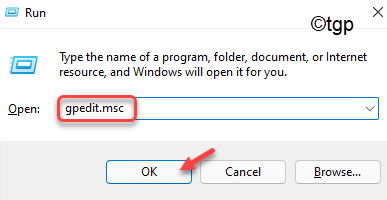
3. Ketika editor kebijakan lokal terbuka, pergi ke sini ~
Kebijakan Komputer Lokal> Konfigurasi Komputer> Templat Administratif> Sistem> Penjaga Perangkat
4. Di sisi kanan, cari “Mengaktifkan keamanan berbasis virtualisasi" kebijakan.
5. Kemudian, klik dua kali di atasnya untuk mengeditnya.
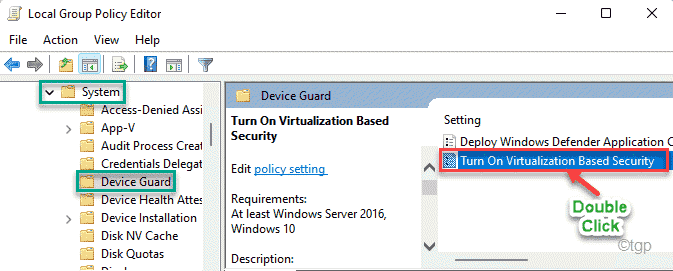
6. Sekarang, beralihnya “Dengan disabilitas"Opsi untuk mematikan kebijakan.
7. Lalu, ketuk "Menerapkan" Dan "OKE”Untuk menyimpan perubahan.
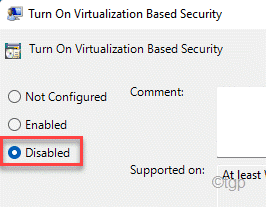
Setelah itu, tutup editor kebijakan lokal di sistem Anda. Mengulang kembali komputer dan periksa kinerja mesin Anda bermain game atau menjalankan aplikasi yang berat.
Perbaiki 3 - Matikan virtualisasi dari fitur Windows
Anda harus menonaktifkan fitur virtualisasi di fitur Windows.
1. Pada awalnya, tekan Kunci Windows+R kunci bersama.
2. Lalu, ketik "fitur pilihan”Dan tekan Memasuki.
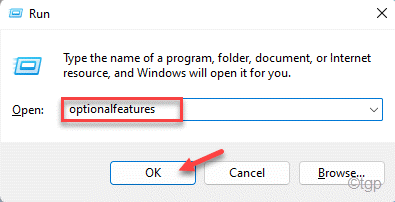
3. Di jendela fitur Windows, pastikan "Platform Mesin Virtual"Dan"Platform Windows Hypervisor“Kedua opsi ini adalah tidak terkendali.
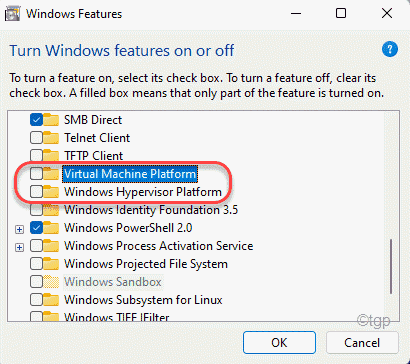
4. Akhirnya, Hapus centang The "Penjaga Aplikasi Microsoft Defender" fitur.
5. Kemudian, klik "OKE“.
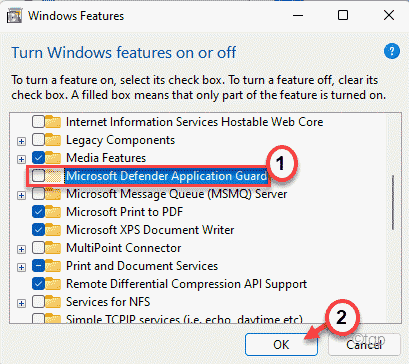
Tunggu Windows untuk menghapus fitur ini dari komputer Anda. Setelah selesai, Anda akan diminta mengulang kembali komputer Anda. Setelah memulai ulang sistem Anda, periksa kinerjanya lagi.
Perbaiki 4 - Menggunakan Terminal
Jika Anda masih tidak dapat menghentikan sistem VBS, Anda dapat melakukannya dengan menggunakan satu perintah di terminal.
1. Pada awalnya, tekan tombol Windows dan ketik "cmd“.
2. Kemudian, klik kanan pada “Command prompt"Dan klik"Jalankan sebagai administrator“.
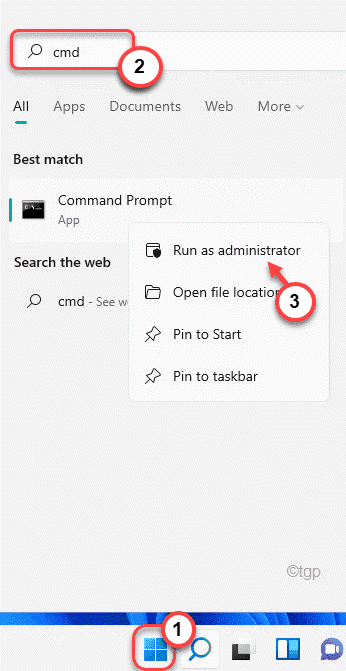
3. Saat terminal prompt perintah muncul, ketikkan perintah ini dan tekan enter.
bcdedit /atur hypervisorlaunchType off

Setelah menyingkirkan kebijakan ini, tutup prompt perintah dan mengulang kembali sistem.
Perbaiki 5 - Nonaktifkan Virtualisasi
Jika tidak ada yang berhasil untuk Anda, cobalah menonaktifkan virtualisasi di BIOS.
1. Pada awalnya, matikan sepenuhnya komputer Anda.
2. Kemudian, nyalakan mesin.
3. Setelah sistem booting, cukup tekan “Menghapus“* Kunci dari keyboard Anda untuk membuka pengaturan BIOS di komputer Anda.
*CATATAN - Kunci ini mungkin berbeda untuk sistem Anda.
ESC, F1, F2, F10, F11, F12, Menghapus
Cukup tekan tombol yang dialokasikan untuk membuka pengaturan BIOS.

3. Ketika Bios Pengaturan terbuka, buka "CanggihTab*.
4. Selanjutnya, pilih “Virtualisasi”Dari daftar dan atur ke“Dengan disabilitas“.
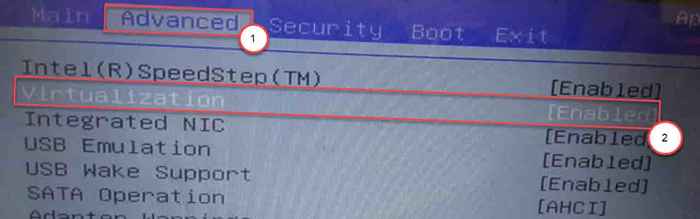
[
*CATATAN -
Jika Anda tidak dapat menemukan opsi 'virtualisasi' di tab 'Lanjutan', Anda dapat menemukannya di “PertunjukanTab.
]
Simpan saja pengaturan di komputer Anda dan restart secara normal. Ini pasti akan menonaktifkan VBS.
- « Cara menghidupkan atau mematikan manajemen daya status link di windows 11
- Cara membuka pengaturan di komputer windows 11 »

